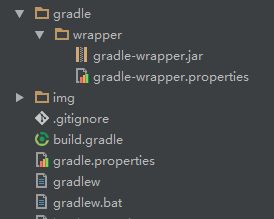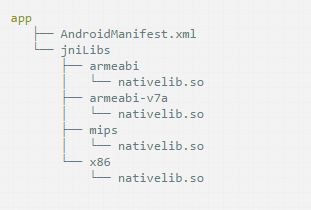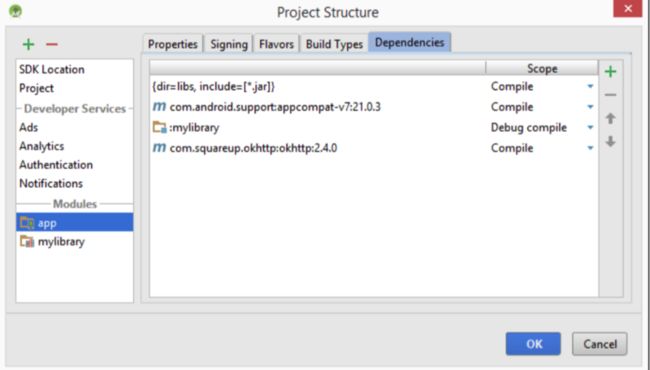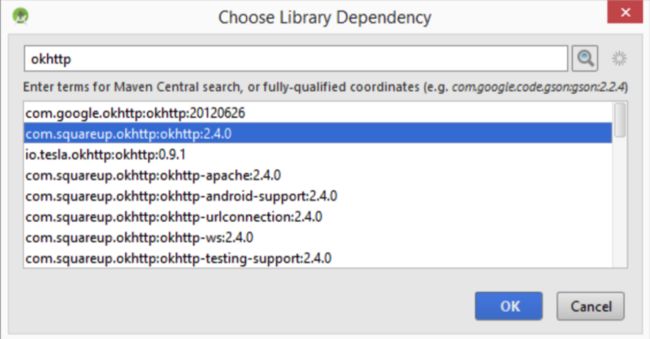什么是Gradle?
一种构建工具。
构建工具就是对你的项目进行编译、运行、签名、打包、依赖管理等一系列功能的合集,传统的构建工具有 Make、Ant、Maven、Ivy等,而 Gradle 是新一代的自动化构建工具。
Gradle与Android Studio的关系
Gradle 跟 Android Studio 其实没有关系,但是 Gradle 官方还是很看重 Android 开发的,Google 在推出 AS 的时候选中了 Gradle 作为构建工具,为了支持 Gradle 能在 AS 上使用,Google 做了个 AS 的插件叫 Android Gradle Plugin ,所以我们能在 AS 上使用 Gradle 完全是因为这个插件的原因。在项目的根目录有个 build.gradle 文件,里面有这么一句代码:
classpath 'com.android.tools.build:gradle:2.1.2'
这个就是依赖 gradle 插件的代码,后面的版本号代表的是 android gradle plugin 的版本,而不是 Gradle 的版本,这个是 Google 定的,跟 Gradle 官方没关系。
Gradle Wrapper
在项目根目录下,运行终端命令gradle wrapper
,就会生成下面几个文件:
gradlew, gradlew.bat是支持多平台的gradle运行命令,通过gradlew,可以执行gradle构建任务,例如:./gradlew assemble
如果运行时,发现系统没有对应版本的gradle,会通过gradle-wrapper.jar下载gradle-wrapper.properties中指定的gradle版本。
这样的话,任何人获取代码后,不用安装gradle,就可以构建工程。
gradle-wrapper.properties
文件中指定的版本,就是运行gradle wrapper命令时的gradle版本。当然,也可以手动指定别的版本,在根目录下build.gradle文件中添加:
task wrapper(type: Wrapper) {
gradleVersion = '2.3'
}
再运行gradle wrapper。
依赖管理
Gradle会默认预定义三个maven仓库:Jcenter和mavenCentral以及本地maven仓库。你可以同时申明它们:
repositories {
mavenCentral()
jcenter()
mavenLocal()
}
Maven和Jcenter仓库是很出名的两大仓库。我们没必要同时使用他们,在这里我建议你们使用jcenter,jcenter是maven中心库的一个分支,这样你可以任意去切换这两个仓库。当然jcenter也支持了https,而maven仓库并没有。
本地maven库是你曾使用过的所有依赖包的集合,当然你也可以添加自己的依赖包。默认情况下,你可以在你的home文件下找到.m2的文件夹。除了这些仓库外,你还可以使用其他的公有的甚至是私有仓库。
本地依赖
可能有些情况,你需要手动下载jar包,或者你想创建自己的library,这样你就可以复用在不同的项目,而不必将该library publish到公有或者私有库。在上述情况下,可能你不需要网络资源,接下来我将介绍如何是使用这些jar依赖,以及如何导入so包,如何为你的项目添加依赖项目。
如果你想为你的工程添加jar文件作为依赖,你可以这样:
dependencies { compile files('libs/domoarigato.jar')}
如果你这么做,那会很愚蠢,因为当你有很多这样的jar包时,你可以改写为:
dependencies { compile fileTree('libs') }
默认情况下,新建的Android项目会有一个lib文件夹,并且会在依赖中这么定义(即添加所有在libs文件夹中的jar):
dependencies { compile fileTree(dir: 'libs', include: ['*.jar'])}
这也意味着,在任何一个Android项目中,你都可以把一个jar文件放在到libs文件夹下,其会自动的将其添加到编译路径以及最后的APK文件。
Native包(so包)
用c或者c++写的library会被叫做so包,Android插件默认情况下支持native包,你需要把.so文件放在对应的文件夹中:
aar文件
如果你想分享一个library,该依赖包使用了Android api,或者包含了Android 资源文件,那么aar文件适合你。依赖库和应用工程是一样的,你可以使用相同的tasks来构建和测试你的依赖工程,当然他们也可以有不同的构建版本。应用工程和依赖工程的区别在于输出文件,应用工程会生成APK文件,并且其可以安装在Android设备上,而依赖工程会生成.aar文件。该文件可以被Android应用工程当做依赖来使用。
创建和使用依赖工程模块
不同的是,你需要加不同的插件:
apply plugin: 'com.android.library'
我们有两种方式去使用一个依赖工程。一个就是在你的工程里面,直接将其作为一个模块,另外一个就是创建一个aar文件,这样其他的应用也就可以复用了。
如果你把其作为模块,那你需要在settings.gradle文件中添加其为模块:
include ':app', ':library'
在这里,我们就把它叫做library吧,如果你想使用该模块,你需要在你的依赖里面添加它,就像这样:
dependencies { compile project(':library') }
使用aar文件
如果你想复用你的library,那么你就可以创建一个aar文件,并将其作为你的工程依赖。当你构建你的library项目,aar文件将会在 build/output/aar/下生成。把该文件作为你的依赖包,你需要创建一个文件夹来放置它,我们就叫它aars文件夹吧,然后把它拷贝到该文件夹里面,然后添加该文件夹作为依赖库:
repositories { flatDir { dirs 'aars' }}
这样你就可以把该文件夹下的所有aar文件作为依赖,同时你可以这么干:
dependencies {
compile(name:'libraryname', ext:'aar')
}
这个会告诉Gradle,在aars文件夹下,添加一个叫做libraryname的文件,且其后缀是aar的作为依赖。
依赖的概念
配置
有些时候,你可能需要和sdk协调工作。为了能顺利编译你的代码,你需要添加SDK到你的编译环境。你不需要将sdk包含在你的APK中,因为它早已经存在于设备中,所以配置来啦,我们会有5个不同的配置:
- compile
compile是默认的那个,其含义是包含所有的依赖包,即在APK里,compile的依赖会存在。 - apk
apk的意思是apk中存在,但是不会加入编译中,这个貌似用的比较少。 - provided
provided的意思是提供编译支持,但是不会写入apk。 - testCompile
- androidTestCompile
testCompile和androidTestCompile会添加额外的library支持针对测试。
这些配置将会被用在测试相关的tasks中,这会对添加测试框架例如JUnit或者Espresso非常有用,因为你只是想让这些框架们能够出现在测试apk中,而不是生产apk中。
除了这些特定的配置外,Android插件还为每个构建变体提供了配置,这让debugCompile或者releaseProvided等配置成为可能。如果你想针对你的debug版本添加一个logging框架,这将很有用。这些内容的详细介绍,我会在下一个博客里详细介绍。
动态版本
在一些情形中,你可能想使用最新的依赖包在构建你的app或者library的时候。实现他的最好方式是使用动态版本。我现在给你们展示几种不同的动态控制版本方式:
dependencies {
compile 'com.android.support:support-v4:22.2.+'
compile 'com.android.support:appcompat-v7:22.2+'
compile 'com.android.support:recyclerview-v7:+'
}
第一行,我们告诉gradle,得到最新的生产版本。第二行,我们告诉gradle,我们想得到最新的minor版本,并且其最小的版本号是2. 第三行,我们告诉gradle,得到最新的library。
你应该小心去使用动态版本,如果当你允许gradle去挑选最新版本,可能导致挑选的依赖版本并不是稳定版,这将会对构建产生很多问题,更糟糕的是你可能在你的服务器和私人pc上得到不同的依赖版本,这直接导致你的应用不同步。
如果你在你的build.gradle中使用了动态版本,Android studio将会警告你关于动态版本的潜在问题,就像你下面看到的这样:
Android studio UI操作依赖库
在使用Android studio中,最简单的添加新依赖包的方法是使用工程结构弹框。从文件按钮中打开界面,导航到依赖包导航栏,然后你就可以看到你当前的依赖包了:
当你想添加新的依赖包的时候,可以点击绿色的小按钮,你可以添加其他模块,文件,甚至是上网搜索。
使用Android studio的界面让你能够很简单的浏览你项目中的所有依赖,并且添加新的依赖包。你不必在build.gradle中手动的添加代码了,并且你可以直接搜索JCenter库中的依赖资源。